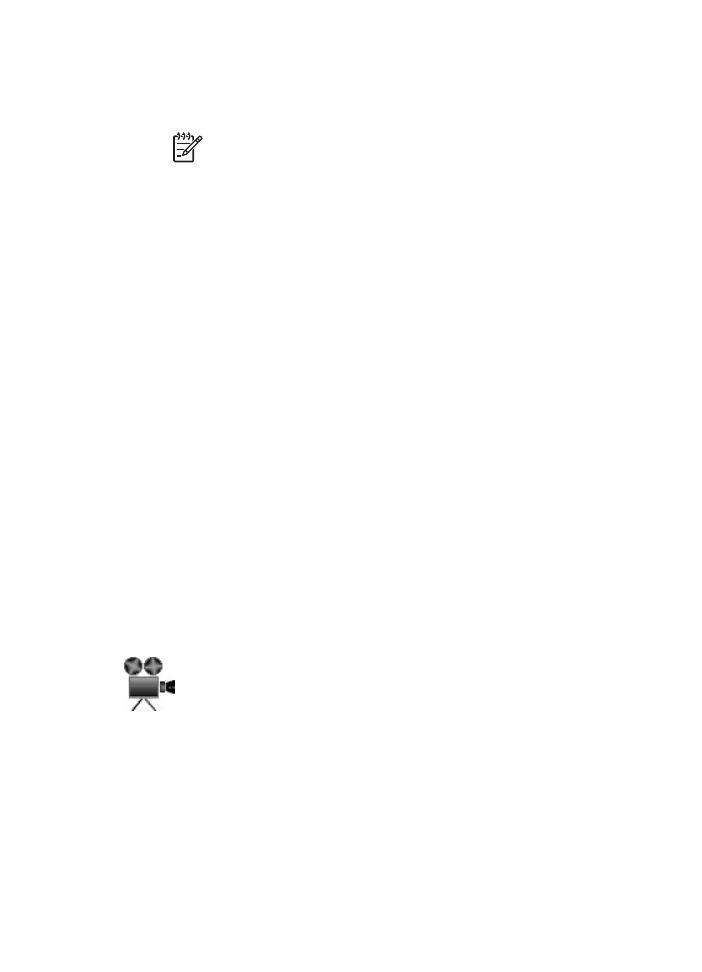
列印具有邊框的相片
請按照下列指示列印具有白色邊框的相片。
原則
●
為了獲得優質效果,請將
相片列印墨水匣
與三色列印墨水匣聯合使用。
●
要獲得最大的防褪色功能,請使用
HP
特級相紙。
●
在軟體程式(如
HP Photosmart
軟體或
Adobe Photoshop
)中開啟檔案,
並指定相片尺寸。確定該尺寸與您要列印相片的紙張尺寸相符。
●
如果您有安裝
HP Photosmart
軟體,您可以將寬型數位相片接合起來再進
行列印。
●
檢查您正在使用的相紙是否平直。如需關於如何防止相紙捲曲的資訊,請參
閱
相紙儲存指示
。
●
不要超過進紙匣容量:
25
張相紙。
準備列印
若要列印單張小型相片,請使用
相片
/
信封進紙器
。
若要列印更大或多張相片,請遵循以下步驟:
1.
檢查印表機是否已開啟。
2.
對於小型相片,卸下出紙匣。對於大型相片,提起出紙匣。從進紙匣中取出
所有紙張。
3.
將紙張寬度導板完全向左滑動,然後拉出紙張長度導板。
4.
檢查並確定相紙平直。
5.
將相紙放入進紙匣,使要列印的面朝下。
使用者指南
57
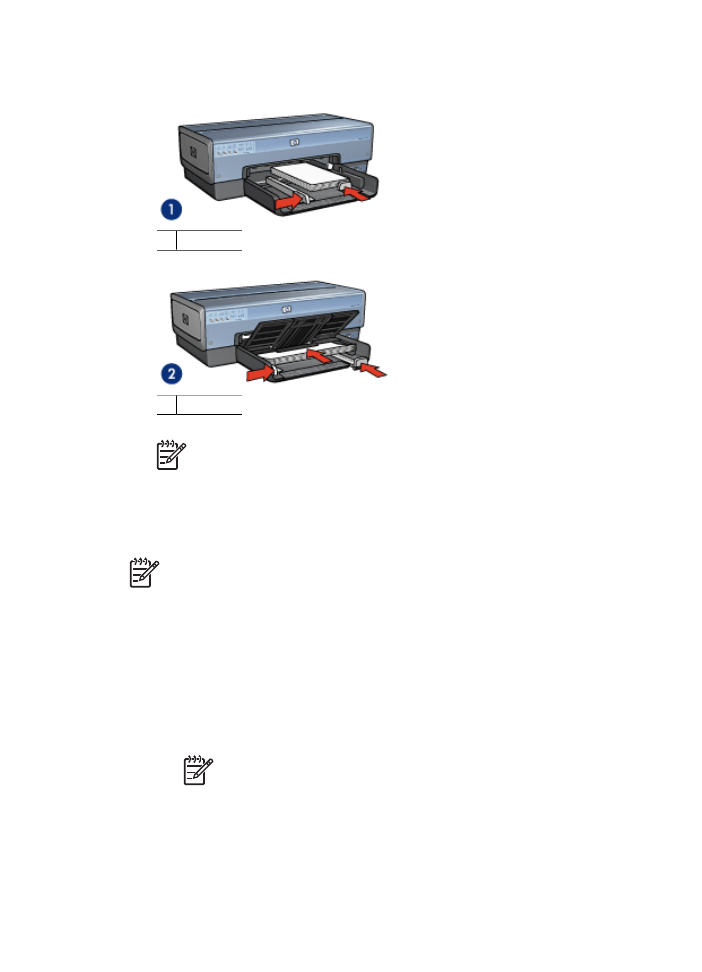
6.
滑動紙張導板,使其緊貼紙張。
1
小型相片
2
大型相片
附註
一些寬型紙張尺寸可能會超越進紙匣的邊緣。
7.
對於小型相片,裝回出紙匣。對於大型相片,放下出紙匣。
列印
附註
如果軟體程式包含相片列印功能,請依照軟體程式提供的指示執
行。否則,請按照下列指示執行。
1.
在允許編輯的應用程式(如
HP Photosmart
軟體或
Adobe Photoshop
)中
開啟相片。
2.
開啟
印表機內容
對話方塊。
3.
按一下「列印捷徑」標籤。
4.
在「您要執行何操作?」下拉式清單中,按一下「相片列印
-
具白色邊
框」,然後選擇下列選項:
–
列印品質:「一般」或「最佳」
附註
要獲得最大
dpi
品質,請移到「紙張
/
品質」標籤,然後在
「列印品質」下拉式清單中,按一下「最大
dpi
」。
–
紙張類型:適當的相紙類型
–
紙張尺寸:適當的相紙尺寸
–
列印方向:「縱向」或「橫向」
第
5
章
58
HP Deskjet 6980 series
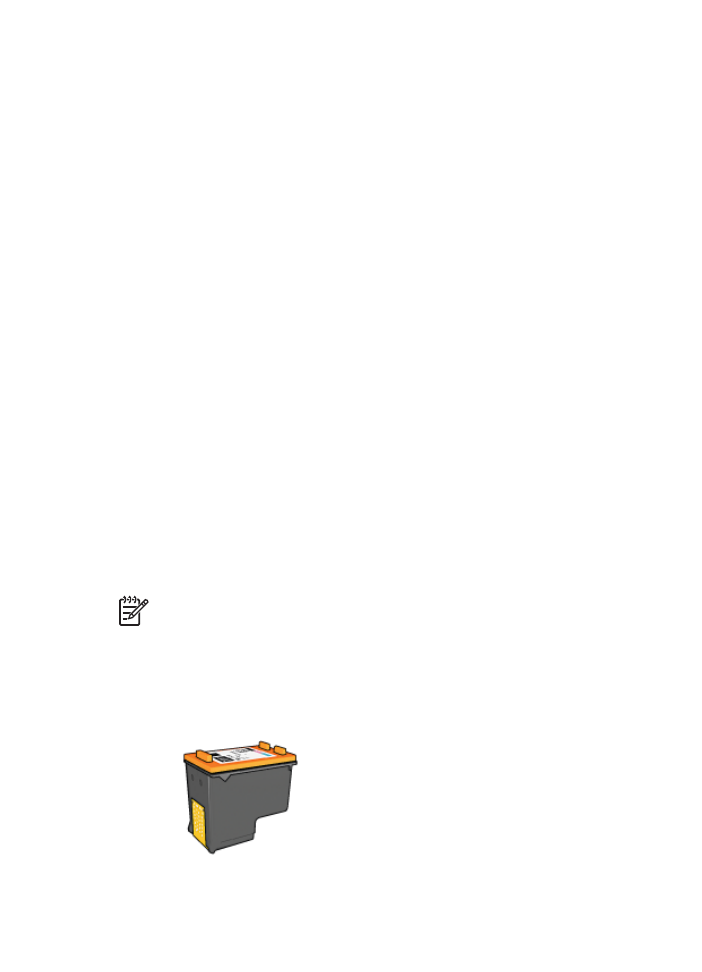
5.
視情況設定
HP Real Life
技術
。
6.
按一下「確定」以列印相片。
使用
這是甚麼?說明
以瞭解關於印表機內容對話方塊中的功能。
HP Real Life
技術